Macrium Reflect エラー 9—トラブルシューティング
公開: 2025-10-29Macrium Reflect は、消費者と IT プロフェッショナルの両方が利用できる、最も信頼性が高く人気のあるディスク クローン作成およびバックアップ ソリューションの 1 つです。効率性と合理化されたインターフェイスで知られており、複雑なバックアップ タスクを簡素化し、ユーザーに安心感を提供します。ただし、他のソフトウェアと同様に、ユーザーは時折問題に遭遇することがあります。多くの人を困惑させているそのような問題の 1 つは、 Macrium Reflect Error 9です。これは、通常、イメージの作成または復元操作中のファイル読み取りエラーに関連する問題です。このエラーを理解し、トラブルシューティングを行うことが、バックアップの整合性を維持するための鍵となります。
Macrium Reflect Error 9 とは何ですか?
エラー 9:通常、 「読み取り失敗 - 9 - メディアは書き込み保護されています」または読み取り失敗に関連する同様のメッセージとして表示されます。これは通常、Macrium Reflect がソース ディスクまたはバックアップ プロセスに関与するメディアからデータを読み取ることができないことを示します。これは、ハードウェア固有の問題、データの破損、または物理ドライブ自体の問題の結果である可能性があります。
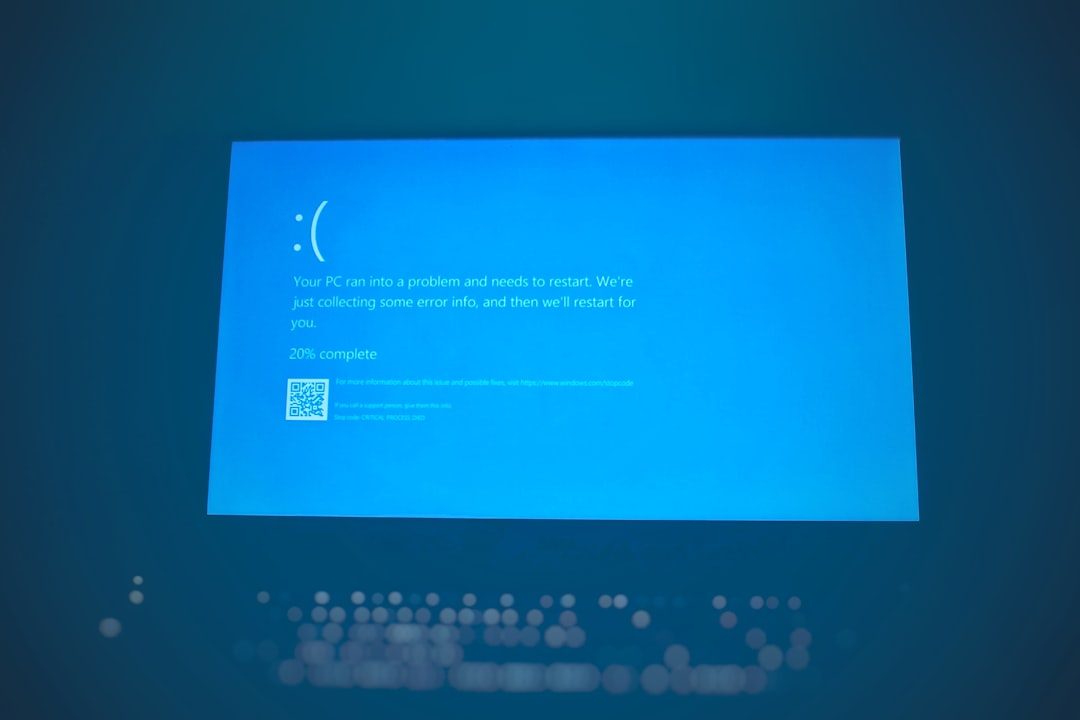
根本的な原因は、軽微な一時的な不具合から大規模なストレージ デバイスの誤動作まで多岐にわたります。したがって、問題を効果的に解決するには、徹底的な診断が必要です。
Macrium Reflect のエラー 9 の一般的な原因
問題の原因を特定することが最初のステップです。以下は、エラー 9 の最も一般的なトリガーの一部です。
- ソースまたはターゲット ディスク上の不良セクタ。
- ファイル システムが破損しているか、データ パーティションが破損しています。
- ドライブの故障やケーブルの問題などのハードウェアの問題。
- ドライブへのアクセスをロックするサードパーティのソフトウェアまたはユーティリティによる干渉。
- 読み取り専用または物理的に書き込み禁止としてマークされているメディア(特にリムーバブル メディアの場合)。
ステップバイステップのトラブルシューティング ガイド
1. 読み取り/書き込み権限を確認する
最も簡単な手順から始めます。メディアまたはドライブが「読み取り専用」に設定されていないこと、またはファイルのアクセス許可によって制限されていないことを確認します。
- ディスクを右クリック > [プロパティ] > [セキュリティ] タブ: ユーザー アカウントに適切な読み取りおよび書き込み権限があるかどうかを確認します。
- 外付けドライブまたは USB スティックの場合は、デバイスがスイッチによって物理的に書き込み保護されていないことを確認してください。
2. CHKDSKを実行して破損したセクタを特定する
Macrium Reflect は、不良セクタが発生するとエラー 9 をスローすることがよくあります。 Windows CHKDSK ユーティリティを使用して、ディスクの状態を調査します。
chkdsk /f /r X:
X: をドライブ文字に置き換えます。このコマンドは、論理ファイル システム エラーを修正し、不良セクタを検出/回復しようとします。
3. 故障したケーブルまたはポートを交換する
ケーブル、特に USB および SATA ケーブルは、時間の経過とともに劣化したり緩んだりする可能性があります。接続が悪いと読み取り操作が中断され、エラー 9 が発生する可能性があります。
- 別のケーブルを使用して動作をテストします。
- USB ハブの使用は避けてください。マザーボードまたは背面ポートに直接差し込みます。
- ポートを切り替えてイメージまたはバックアップ タスクを繰り返し、問題が解決するかどうかを確認します。
4. SMART ステータスによるディスクの健全性の検査
CrystalDiskInfoやHWMonitorなどの無料ツールを使用して、ドライブの SMART (自己監視、分析、レポート技術) データを確認します。
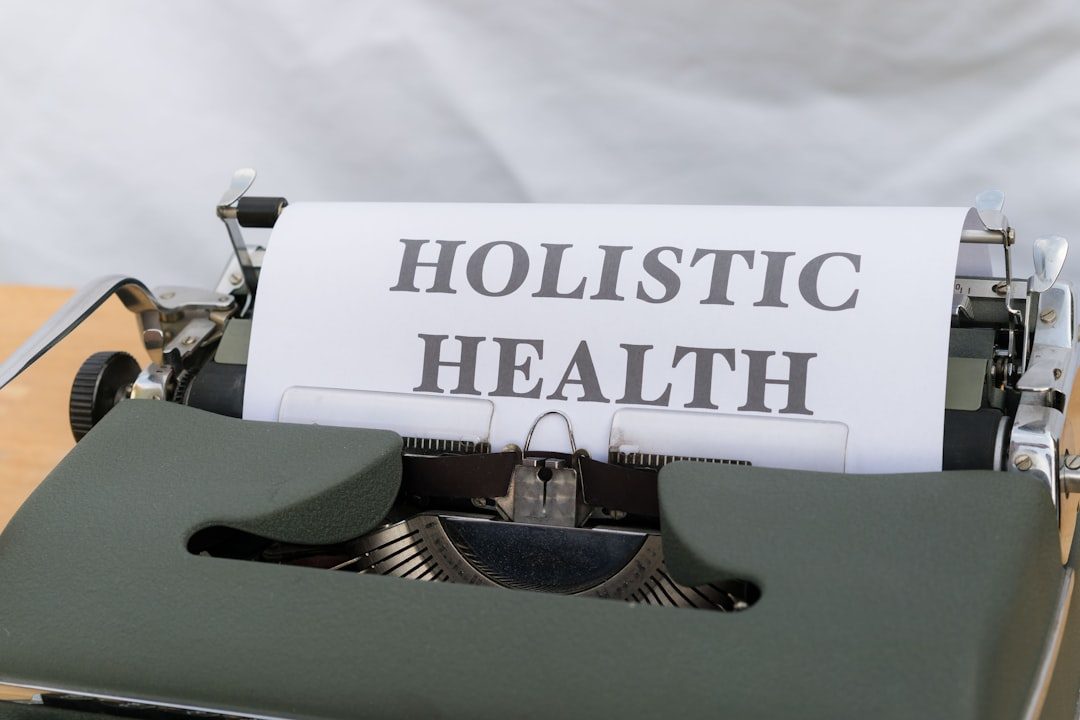
ドライブの障害を示す「再割り当てセクター数」や「保留セクター数」などの警告に注意してください。 SMART 警告が存在する場合は、データを移行し、ハード ドライブを直ちに交換することを検討してください。
5. レスキュー メディアで起動します (OS でバックアップが失敗した場合)
システムの動作状態により、ドライブへのアクセスが妨げられる場合があります。 Macrium Reflect のレスキュー環境を作成して起動すると、システムレベルの競合を分離するのに役立ちます。

- Macrium Reflect > その他のタスク > レスキュー メディアの作成を開きます。
- レスキュー USB から起動し、同じ操作 (バックアップまたは復元) を試みます。
レスキュー環境で操作が成功した場合は、サードパーティ ソフトウェアまたは Windows 自体が Reflect の通常の操作を妨げていることを確認できます。
6. サードパーティのウイルス対策アプリケーションまたはバックグラウンド アプリケーションを無効にする
セキュリティ ツールは、不正な操作を防ぐために、アプリケーションによる特定のディスクまたはファイルへのアクセスを制限する場合があります。これは便利ですが、正当なプロセスをブロックする可能性もあります。
- ウイルス対策またはエンドポイント セキュリティを一時的に無効にします。
- 不要なバックグラウンド アプリケーション、特にディスク監視やクラウド同期に関連するアプリケーション (OneDrive や Dropbox など) を閉じます。
7. Macrium Reflect とデバイスドライバーを更新する
Macrium Reflect の古いバージョンでは、新しいハードウェアで問題が発生したり、パッチが適用されたバグが含まれている可能性があります。
- [ヘルプ] > [アップデートの確認]で Macrium のアップデートを確認します。
- デバイス マネージャーまたはマザーボードの製造元の Web サイトを通じて、すべてのデバイス ドライバー (特に AHCI または RAID ディスク コントローラーのドライバー) が最新であることを確認します。
今後のエラー 9 の防止
予防は常に治療よりも優れています。事前に対策を講じることで、今後のバックアップ タスクでこのエラーが発生することを回避できます。
- 定期的にディスクチェックを実行し、ドライブの状態を常に監視してください。
- 高品質のストレージ デバイスを使用し、いっぱいになることを避けてください。
- 大規模なシステム全体のバックアップだけに依存するのではなく、増分バックアップをスケジュールします。
- 冗長性を確保するために、2 つのバックアップ場所 (外部 HDD とクラウド ストレージなど) を維持します。
同じディスクでエラー 9 が繰り返し発生する場合は、ディスクが故障に近づいている可能性があることを示す強力な兆候です。データの損失を防ぐために、ディスクを交換することを検討してください。
サポートに連絡する場合
上記の手順で問題が解決しない場合は、Macrium サポートに問い合わせて高度なサポートを受けることをお勧めします。
- C:\ProgramData\Macrium\Reflect\にあるログ ファイルを含めます。
- エラー画面をできるだけ正確に記録します
- すでに試みたトラブルシューティング手順について言及します。
サポートでは、特殊な診断ツールを提供したり、システム構成に適した高度なトラブルシューティングを案内したりする場合があります。
よくある質問 (FAQ)
- Q: SSD の故障により Macrium Reflect エラー 9 が発生する可能性がありますか?
A:はい、SSD は HDD と同様に、時間の経過とともに不良セクターや論理エラーが発生する可能性があります。 CHKDSK またはメーカーのツール (Samsung Magician など) を使用して、SSD の状態を評価します。 - Q: エラー 9 は常にハードウェアの問題に関連していますか?
A:常にではありません。一時的なソフトウェアの競合、権限、または古いドライバーが原因で発生する可能性があります。 - Q: すでにエラー 9 が一度発生したドライブを引き続き使用する必要がありますか?
A:慎重に進めてください。診断 (SMART、CHKDSK) を実行した後、問題が解決しない場合、またはデータのセキュリティが懸念される場合は、ドライブの交換を検討してください。 - Q: Macrium Reflect を再インストールするとエラー 9 は修正されますか?
A:問題の原因がインストールの破損である場合のみです。エラーの原因がディスク関連の問題である場合、ソフトウェアを再インストールしても解決しません。 - Q: サポートのために Macrium ブート ログまたはログ ファイルにアクセスするにはどうすればよいですか?
A: C:\ProgramData\Macrium\Reflect\に移動し、関連する XML またはログ ファイルを開きます。これらは、サポート リクエストを送信するときに重要です。
Macrium Reflect Error 9 を理解して解決するには、必ずしも専門知識が必要というわけではありません。系統的なアプローチと適切なツールを使用すれば、ほとんどのユーザーは問題を切り分けてバックアップ機能を復元できます。そうすることで、ユーザーはデータの整合性を保護し、必要なときに信頼できるシステム回復オプションを確保できます。
